Criar uma rede virtual para o Azure SQL Managed Instance
Aplica-se a:Instância Gerenciada SQL do Azure
Este artigo explica como criar uma rede virtual válida e uma sub-rede onde você pode implantar a Instância Gerenciada SQL do Azure.
A Instância Gerenciada SQL do Azure deve ser implantada em uma rede virtual do Azure. Essa implantação permite os seguintes cenários:
- Endereço IP privado seguro
- Conectando-se à Instância Gerenciada SQL diretamente de uma rede local
- Conectando a Instância Gerenciada SQL a um servidor vinculado ou outro armazenamento de dados local
- Conectando a instância gerenciada do SQL aos recursos do Azure
Nota
Você deve determinar o tamanho da sub-rede para a Instância Gerenciada do SQL antes de implantar a primeira instância. Não pode redimensionar a sub-rede após colocar os recursos no interior.
Se você planeja usar uma rede virtual existente, precisará modificar essa configuração de rede para acomodar a Instância Gerenciada SQL. Para obter mais informações, veja Modificar uma rede virtual existente para o SQL Managed Instance.
Depois que uma instância gerenciada é criada, não há suporte para mover a instância gerenciada ou a rede virtual para outro grupo de recursos ou assinatura.
Importante
Você pode mover a instância para outra sub-rede dentro da mesma Vnet ou uma Vnet diferente.
Criar uma rede virtual
A maneira mais fácil de criar e configurar uma rede virtual é usar um modelo de implantação do Azure Resource Manager.
Inicie sessão no portal do Azure.
Selecione o botão Implantar no Azure :
Esse botão abre um formulário que você pode usar para configurar o ambiente de rede onde você pode implantar a Instância Gerenciada SQL.
Nota
Este modelo do Azure Resource Manager implantará uma rede virtual com duas sub-redes. Uma sub-rede, chamada ManagedInstances, é reservada para a Instância Gerenciada SQL e tem uma tabela de rotas pré-configurada. A outra sub-rede, chamada Padrão, é usada para outros recursos que devem acessar a Instância Gerenciada do SQL (por exemplo, Máquinas Virtuais do Azure).
Configure o ambiente de rede. No seguinte formulário, você pode configurar parâmetros do seu ambiente de rede:
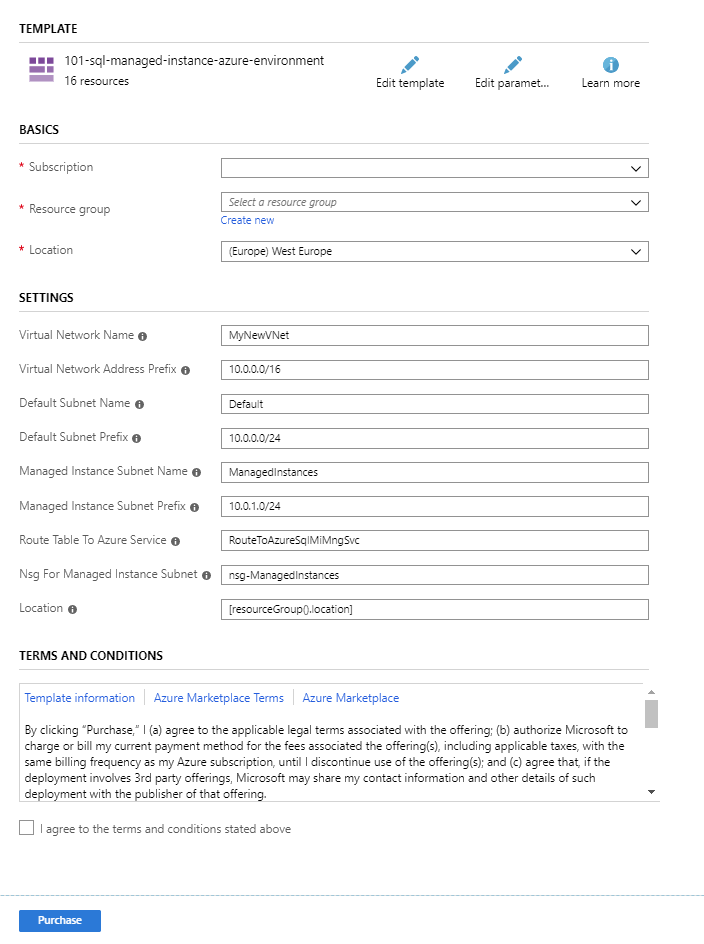
Você pode alterar os nomes da rede virtual e das sub-redes e ajustar os intervalos de IP associados aos seus recursos de rede. Depois de selecionar o botão Comprar , este formulário criará e configurará seu ambiente. Se você não precisar de duas sub-redes, poderá excluir a padrão.
Próximos passos
- Para obter uma visão geral, consulte O que é a instância gerenciada SQL?.
- Saiba mais sobre a arquitetura de conectividade na Instância Gerenciada SQL.
- Saiba como modificar uma rede virtual existente para a Instância Gerenciada SQL.
- Para obter um tutorial que mostra como criar uma rede virtual, criar uma instância gerenciada e restaurar um banco de dados a partir de um backup de banco de dados, consulte Criar uma instância gerenciada.
- Para problemas de DNS, consulte Resolvendo nomes DNS privados na Instância Gerenciada SQL do Azure.
